Obtenga un escaneo gratuito y verifique si su computadora está infectada.
ELIMÍNELO AHORAPara usar el producto con todas las funciones, debe comprar una licencia para Combo Cleaner. 7 días de prueba gratuita limitada disponible. Combo Cleaner es propiedad y está operado por RCS LT, la empresa matriz de PCRisk.
¿Qué tipo de malware es Upatre?
Upatre es un programa malicioso que funciona como un troyano de puerta trasera (abre una "puerta trasera" para otro malware). Por lo tanto, este software malicioso puede descargar e instalar malware adicional (causar infecciones en cadena). Estos programas maliciosos se instalan en el sistema comprometido y sus acciones dependen de los objetivos y el modus operandi de los ciberdelincuentes que utilizan Upatre.
Se considera un software altamente peligroso, por lo que Upatre debe ser eliminado de los sistemas operativos inmediatamente después de su detección.
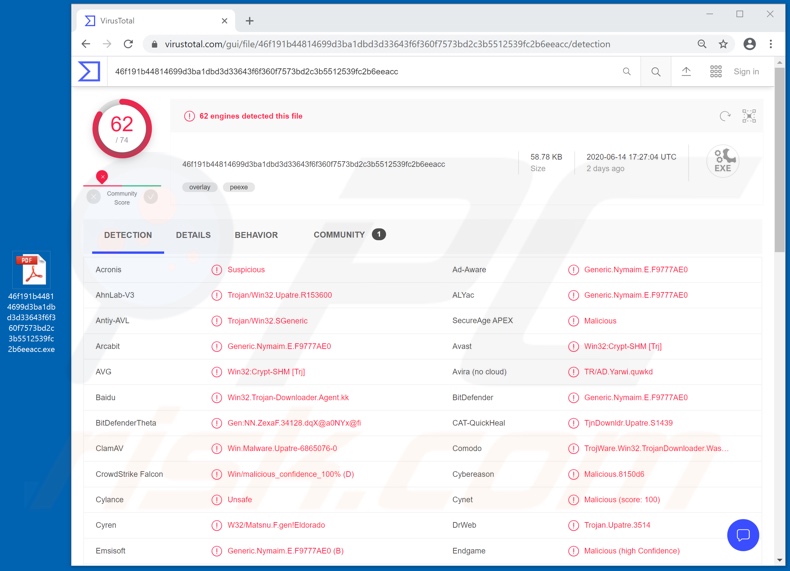
Más información sobre el malware Upatre
La función principal de Upatre es introducir otros programas maliciosos en el sistema afectado; sin embargo, las versiones más recientes de este troyano también pueden extraer cierta información del sistema, como el nombre del dispositivo y los detalles del sistema operativo. Como ya se ha mencionado, varios programas maliciosos pueden entrar en el sistema a través de Upatre.
Por ejemplo, pueden ser troyanos de acceso remoto (RAT) que conceden acceso y control remotos sobre un dispositivo infectado (posiblemente, control a nivel de usuario). También pueden cargarse ladrones de información. Este tipo de malware tiene diversas funcionalidades que le ayudan en el robo de datos.
Estos programas pueden exfiltrar (es decir, descargar) archivos almacenados, extraer información de navegadores y otras aplicaciones (por ejemplo, credenciales de inicio de sesión de cuentas), registrar pulsaciones de teclas (keylogging), vigilar las actividades de las víctimas, realizar capturas o grabaciones de la pantalla y/o grabar vídeo/audio a través de micrófonos y cámaras integrados o conectados.
Los criptomineros son programas maliciosos que explotan los recursos del sistema infectado para minar criptomonedas, dejando el dispositivo inservible y prácticamente inutilizable. Otra infección potencial es el ransomware, que puede cifrar datos y/o bloquear la pantalla para exigir un pago por el acceso/restauración de archivos o dispositivos.
Estos son sólo algunos ejemplos de posibles infecciones causadas por Upatre. En resumen, este malware puede provocar daños importantes en los dispositivos, pérdida permanente de datos, graves problemas de privacidad, pérdidas económicas y robo de identidad. Por lo tanto, si se sospecha/conoce que Upatre (u otro software malicioso) ya ha infectado el sistema, utilice un software antivirus para eliminarlo sin demora.
| Nombre | Virus "Upatre" |
| Tipo de amenaza | Troyano, virus ladrón de contraseñas, malware bancario, spyware. |
| Nombres de detección | Avast (Win32:Crypt-SHM [Trj]), BitDefender (Generic.Nymaim.E.F9777AE0), ESET-NOD32 (Win32/TrojanDownloader.Waski.N), Kaspersky (HEUR:Trojan.Win32.Generic), Lista completa (VirusTotal) |
| Nombre del proceso malicioso | koekuky.exe (el nombre del proceso puede variar). |
| Carga útil | Varios programas maliciosos. |
| Síntomas | Los troyanos están diseñados para infiltrarse sigilosamente en el ordenador de la víctima y permanecer ocultos, por lo que no se aprecian síntomas particulares en una máquina infectada. |
| Métodos de distribución | Adjuntos de correo electrónico infectados, anuncios maliciosos en línea, ingeniería social, "cracks" de software. |
| Daños | Robo de contraseñas e información bancaria, suplantación de identidad, incorporación del ordenador de la víctima a una botnet. |
| Eliminación de Malware |
Para eliminar posibles infecciones de malware, escanee su computadora con un software antivirus legítimo. Nuestros investigadores de seguridad recomiendan usar Combo Cleaner. Descargue Combo Cleaner para WindowsEl detector gratuito verifica si su equipo está infectado. Para usar el producto con todas las funciones, debe comprar una licencia para Combo Cleaner. 7 días de prueba gratuita limitada disponible. Combo Cleaner es propiedad y está operado por RCS LT, la empresa matriz de PCRisk. |
Similitudes con otros malware de este tipo
Smoke Loader, Buer Loader y ZLoader son algunos ejemplos de otros programas maliciosos capaces de causar infecciones en cadena.
Pueden introducir en los sistemas infectados RAT (p. ej., VanTom, DarkTrack, etc.), ladrones de información (p. ej., Hakops, Sonbokli, etc.), malware bancario (p. ej., Mekotio, Zeus Sphinx, etc.), criptomineros (p. ej., BitCoinMiner, IdleBuddy, etc.), ransomware de cifrado de datos (p. ej., Vawe, Base, etc.), bloqueadores de pantalla p. ej., ComputerDestroyer, Rubly, etc.), etc.
Independientemente de cómo opere el malware, supone una grave amenaza para la seguridad del dispositivo y del usuario. Por lo tanto, este tipo de infecciones requieren una eliminación inmediata.
¿Cómo se infiltró Upatre en mi ordenador?
Upatre se propaga principalmente a través de campañas de spam. El término "campaña de spam" describe una operación a gran escala, durante la cual se envían correos electrónicos engañosos/estafadores por miles. Estos mensajes contienen enlaces de descarga de archivos maliciosos y/o los archivos se adjuntan a los correos electrónicos.
Estos archivos infecciosos pueden tener diversos formatos, como archivos comprimidos (RAR, ZIP, etc.), ejecutables (.exe, .run, etc.), documentos PDF y de Microsoft Office, JavaScript, etc.
Cuando se lanzan, se ejecutan o se abren de cualquier otro modo, se inicia el proceso/cadena de infección; sin embargo, los programas maliciosos también se distribuyen a través de fuentes de descarga no fiables, herramientas ilegales de activación de software ("cracks") y actualizaciones falsas.
Los canales de descarga dudosos, como los sitios de alojamiento de archivos no oficiales y gratuitos, las redes de intercambio P2P (BitTorrent, eMule, Gnutella, etc.) y otros descargadores de terceros, pueden ofrecer programas maliciosos camuflados o empaquetados con contenidos normales. En lugar de activar productos con licencia, las herramientas de "cracking" pueden descargar/instalar programas maliciosos.
Los falsos actualizadores infectan los sistemas aprovechando los puntos débiles de los productos obsoletos y/o simplemente instalando programas maliciosos en lugar de las actualizaciones prometidas.
Cómo evitar la instalación de programas maliciosos
Se recomienda encarecidamente no abrir correos electrónicos sospechosos y/o irrelevantes, especialmente aquellos que contengan archivos adjuntos o enlaces, ya que son una fuente potencial de infecciones de malware. Utilice únicamente canales de descarga oficiales y verificados. Active y actualice los productos con funciones/herramientas proporcionadas por desarrolladores auténticos.
No deben utilizarse herramientas de activación ilegales ("cracking") ni actualizadores de terceros, ya que suelen emplearse para hacer proliferar programas maliciosos. Para garantizar la integridad del dispositivo y la seguridad del usuario, es crucial tener instalada una suite antivirus/antiespía de confianza.
Además, este software debe mantenerse actualizado, utilizarse para realizar análisis periódicos del sistema y eliminar las amenazas y problemas detectados. Si cree que su ordenador ya está infectado, le recomendamos que ejecute un análisis con Combo Cleaner Antivirus para Windows para eliminar automáticamente el malware infiltrado.
Captura de pantalla del proceso Upatre malware en el administrador de tareas de Windows ("koekuky.exe"):
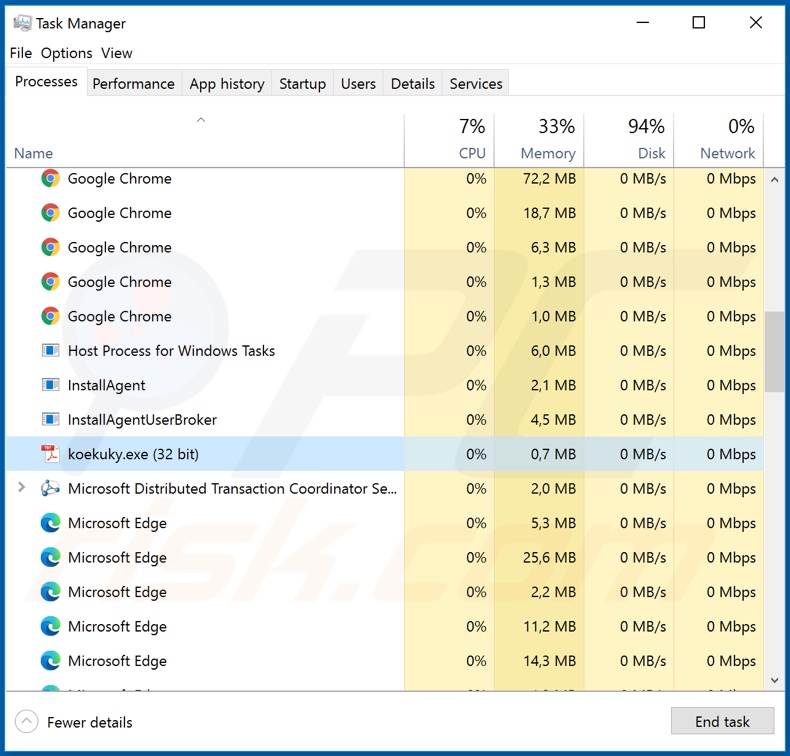
Eliminación automática instantánea de malware:
La eliminación manual de amenazas puede ser un proceso largo y complicado que requiere conocimientos informáticos avanzados. Combo Cleaner es una herramienta profesional para eliminar malware de forma automática, que está recomendado para eliminar malware. Descárguelo haciendo clic en el siguiente botón:
DESCARGAR Combo CleanerSi decide descargar este programa, quiere decir que usted está conforme con nuestra Política de privacidad y Condiciones de uso. Para usar el producto con todas las funciones, debe comprar una licencia para Combo Cleaner. 7 días de prueba gratuita limitada disponible. Combo Cleaner es propiedad y está operado por RCS LT, la empresa matriz de PCRisk.
Menú de acceso rápido:
- ¿Qué es Upatre?
- PASO 1. Eliminación manual del malware Upatre.
- PASO 2. Comprobar si su ordenador está libre de virus.
¿Cómo eliminar malware manualmente?
La eliminación manual de malware es una tarea complicada - por lo general es mejor dejar que los programas antivirus o anti-malware lo hagan automáticamente.
Para eliminar este malware recomendamos utilizar Combo Cleaner Antivirus para Windows. Si desea eliminar el malware manualmente, el primer paso es identificar el nombre del malware que está intentando eliminar. He aquí un ejemplo de un programa sospechoso ejecutándose en el ordenador de un usuario:

Si ha comprobado la lista de programas que se ejecutan en su ordenador, por ejemplo, mediante el administrador de tareas, y ha identificado un programa que parece sospechoso, debe continuar con estos pasos:
 Descargar un programa llamado Autoruns. Este programa muestra las aplicaciones de inicio automático, el Registro y las ubicaciones del sistema de archivos:
Descargar un programa llamado Autoruns. Este programa muestra las aplicaciones de inicio automático, el Registro y las ubicaciones del sistema de archivos:

 Reiniciar su ordenador en Modo Seguro:
Reiniciar su ordenador en Modo Seguro:
Usuarios de Windows XP y Windows 7: Inicie su ordenador en Modo Seguro. Haga clic en Inicio, Apagar, Reiniciar y Aceptar. Durante el proceso de inicio del ordenador, pulse la tecla F8 del teclado varias veces hasta que aparezca el menú de opciones avanzadas de Windows y, a continuación, seleccione Modo seguro con funciones de red de la lista.

Vídeo que demuestra cómo iniciar Windows 7 en "Modo seguro con funciones de red":
Usuarios de Windows 8: Iniciar Windows 8 en Modo seguro con funciones de red - Vaya a la pantalla de inicio de Windows 8, escriba Avanzado, en los resultados de la búsqueda seleccione Configuración. Haga clic en Opciones avanzadas de inicio, en la ventana abierta "Configuración general del PC", seleccione Inicio avanzado.
Haga clic en el botón "Reiniciar ahora". Su ordenador se reiniciará en el menú "Opciones avanzadas de inicio". Haga clic en el botón "Solucionar problemas" y, a continuación, en el botón "Opciones avanzadas". En la pantalla de opciones avanzadas, haga clic en "Configuración de inicio". Haga clic en el botón "Reiniciar". Su PC se reiniciará en la pantalla de Configuración de inicio. Pulse F5 para arrancar en Modo seguro con funciones de red.

Vídeo que demuestra cómo iniciar Windows 8 en "Modo seguro con funciones de red":
Usuarios de Windows 10: Haga clic en el logotipo de Windows y seleccione el icono de Encendido. En el menú que se abre, haga clic en "Reiniciar" mientras mantiene pulsada la tecla "Mayús" del teclado.
En la ventana "elegir una opción" haga clic en "Solucionar problemas", a continuación seleccione "Opciones avanzadas". En el menú de opciones avanzadas seleccione "Configuración de inicio" y haga clic en el botón "Reiniciar". En la siguiente ventana pulse la tecla "F5" de su teclado. Esto reiniciará su sistema operativo en modo seguro con funciones de red.

Vídeo que demuestra cómo iniciar Windows 10 en "Modo seguro con funciones de red":
 Extraer el archivo descargado y ejecutar el archivo Autoruns.exe.
Extraer el archivo descargado y ejecutar el archivo Autoruns.exe.

 En la aplicación Autoruns, haga clic en "Opciones" en la parte superior y desmarque las opciones "Ocultar ubicaciones vacías" y "Ocultar entradas de Windows". Tras este procedimiento, haga clic en el icono "Actualizar".
En la aplicación Autoruns, haga clic en "Opciones" en la parte superior y desmarque las opciones "Ocultar ubicaciones vacías" y "Ocultar entradas de Windows". Tras este procedimiento, haga clic en el icono "Actualizar".

 Revisar la lista proporcionada por la aplicación Autoruns y localizar el archivo de malware que desea eliminar.
Revisar la lista proporcionada por la aplicación Autoruns y localizar el archivo de malware que desea eliminar.
Anote su ruta completa y su nombre. Tenga en cuenta que algunos programas maliciosos ocultan nombres de procesos bajo nombres de procesos legítimos de Windows. En esta fase, es muy importante evitar eliminar archivos del sistema. Una vez localizado el programa sospechoso que desea eliminar, haga clic con el botón derecho del ratón sobre su nombre y elija "Eliminar".

Tras eliminar el malware a través de la aplicación Autoruns (esto garantiza que el malware no se ejecutará automáticamente en el siguiente inicio del sistema), debe buscar el nombre del malware en su ordenador. Asegúrese de activar los archivos y carpetas ocultos antes de continuar. Si encuentra el nombre de archivo del malware, asegúrese de eliminarlo.

Reinicie su ordenador en modo normal. Al seguir estos pasos se debería eliminar el malware de su ordenador. Tenga en cuenta que la eliminación manual de amenazas requiere conocimientos informáticos avanzados. Si no dispone de estos conocimientos, deje la eliminación de malware en manos de programas antivirus y antimalware.
Es posible que estos pasos no funcionen con infecciones avanzadas de malware. Como siempre, es mejor prevenir la infección que intentar eliminar el malware más tarde. Para mantener el ordenador seguro, instale las últimas actualizaciones del sistema operativo y utilice software antivirus.
Para asegurarse de que su ordenador está libre de infecciones de malware, le recomendamos que lo analice con Combo Cleaner Antivirus para Windows.
Preguntas frecuentes (FAQ)
Mi ordenador está infectado con el malware Upatre, ¿debo formatear mi dispositivo de almacenamiento para deshacerme de él?
No, no es necesario tomar medidas tan drásticas. Normalmente, el software malicioso como Upatre puede eliminarse sin formatear el dispositivo de almacenamiento. Nuestra guía de eliminación de malware se proporciona más arriba.
¿Cuáles son los mayores problemas que puede causar el malware?
Depende del tipo de malware (sus capacidades). En la mayoría de los casos, causa problemas como robo de identidad, pérdidas financieras, disminución del rendimiento del ordenador, nuevas infecciones o cifrado de datos.
¿Cuál es el objetivo del malware Upatre?
Upatre funciona como un dropper de malware: infecta ordenadores con malware adicional (por ejemplo, ransomware, mineros de criptomoneda). Las versiones más recientes del malware Upatre pueden ser capaces de robar información.
¿Cómo se infiltró el malware Upatre en mi ordenador?
Se sabe que Upatre se envía por correo electrónico. Los ciberdelincuentes envían correos electrónicos con enlaces o archivos adjuntos maliciosos. Su objetivo es engañar a los destinatarios para que ejecuten un archivo malicioso (por ejemplo, un documento de MS Office o PDF, un archivo ejecutable o un archivo JavaScript). En otros casos, el malware se distribuye a través de sitios web sospechosos (o comprometidos), páginas de descarga de software crackeado o falsos actualizadores.
¿Me protegerá Combo Cleaner del malware?
Sí, Combo Cleaner analizará su ordenador y eliminará el malware detectado (puede detectar casi todo el malware conocido). Es importante mencionar que el malware de alta gama puede esconderse en lo más profundo del sistema operativo. Por este motivo, los ordenadores deben analizarse mediante un análisis completo para detectar y eliminar este tipo de malware.
Compartir:

Tomas Meskauskas
Investigador experto en seguridad, analista profesional de malware
Me apasiona todo lo relacionado con seguridad informática y tecnología. Me avala una experiencia de más de 10 años trabajando para varias empresas de reparación de problemas técnicos y seguridad on-line. Como editor y autor de PCrisk, llevo trabajando desde 2010. Sígueme en Twitter y LinkedIn para no perderte nada sobre las últimas amenazas de seguridad en internet.
El portal de seguridad PCrisk es ofrecido por la empresa RCS LT.
Investigadores de seguridad han unido fuerzas para ayudar a educar a los usuarios de ordenadores sobre las últimas amenazas de seguridad en línea. Más información sobre la empresa RCS LT.
Nuestras guías de desinfección de software malicioso son gratuitas. No obstante, si desea colaborar, puede realizar una donación.
DonarEl portal de seguridad PCrisk es ofrecido por la empresa RCS LT.
Investigadores de seguridad han unido fuerzas para ayudar a educar a los usuarios de ordenadores sobre las últimas amenazas de seguridad en línea. Más información sobre la empresa RCS LT.
Nuestras guías de desinfección de software malicioso son gratuitas. No obstante, si desea colaborar, puede realizar una donación.
Donar
▼ Mostrar discusión